Tanda paragraf (¶), juga dikenal sebagai tanda akhir paragraf, adalah karakter non-printing yang menandakan akhir dari sebuah paragraf dalam dokumen Microsoft Word. Meskipun tanda ini tidak dicetak, keberadaannya sangat penting dalam proses formatting dan editing dokumen. Namun, terkadang kita perlu menghilangkan tanda paragraf ini, baik untuk membersihkan dokumen yang berantakan, mempersiapkan teks untuk dipindahkan ke platform lain, atau sekadar untuk tampilan yang lebih bersih saat bekerja.
Artikel ini akan membahas secara mendalam berbagai cara menghilangkan tanda paragraf di Word, mulai dari metode sederhana hingga teknik yang lebih canggih. Kita juga akan membahas kapan sebaiknya tanda paragraf dihilangkan dan kapan sebaiknya dibiarkan. Dengan panduan lengkap ini, Anda akan mampu mengelola tanda paragraf di dokumen Word Anda dengan lebih efektif.
Mengapa Tanda Paragraf Penting?
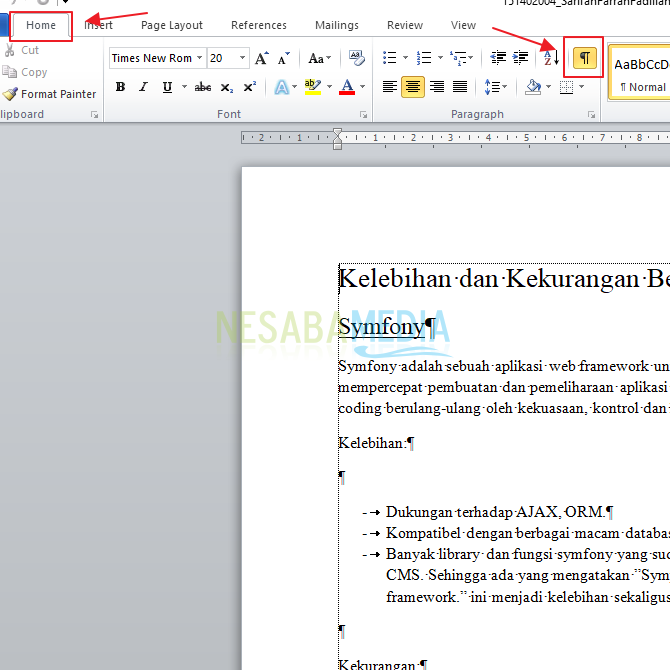
Sebelum membahas cara menghilangkannya, penting untuk memahami mengapa tanda paragraf itu penting. Tanda ini berfungsi sebagai:
- Penanda Akhir Paragraf: Fungsi utamanya adalah menandakan akhir dari sebuah paragraf. Ini membantu Word memahami struktur dokumen dan memungkinkan fungsi-fungsi formatting seperti spasi antar paragraf dan justifikasi bekerja dengan benar.
- Penentu Formatting: Format yang diterapkan pada sebuah paragraf, seperti indentasi, spasi, dan gaya font, terikat pada tanda paragraf. Ketika Anda menyalin atau memindahkan teks, tanda paragraf ikut terbawa dan mempertahankan format aslinya.
- Elemen Kontrol: Tanda paragraf juga berfungsi sebagai elemen kontrol yang memungkinkan Anda memanipulasi struktur dokumen dengan lebih presisi. Misalnya, Anda bisa menggunakan fitur "Find and Replace" untuk menemukan dan memodifikasi semua tanda paragraf dalam dokumen.
Kapan Sebaiknya Menghilangkan Tanda Paragraf?
Meskipun penting, ada beberapa situasi di mana menghilangkan tanda paragraf mungkin diperlukan:
- Membersihkan Dokumen yang Berantakan: Terkadang, dokumen yang disalin dari sumber lain mungkin mengandung tanda paragraf yang berlebihan atau tidak konsisten. Menghilangkannya dapat membantu membersihkan dokumen dan membuatnya lebih mudah dibaca.
- Mempersiapkan Teks untuk Platform Lain: Beberapa platform, seperti sistem manajemen konten (CMS) atau editor teks sederhana, mungkin tidak menafsirkan tanda paragraf dengan benar. Menghilangkannya sebelum menyalin teks ke platform tersebut dapat mencegah masalah formatting.
- Menggabungkan Paragraf: Jika Anda ingin menggabungkan dua paragraf menjadi satu, Anda perlu menghilangkan tanda paragraf di antara keduanya.
- Memformat Teks untuk Keperluan Khusus: Dalam beberapa kasus, Anda mungkin perlu menghilangkan tanda paragraf untuk memformat teks dengan cara yang tidak memungkinkan jika tanda tersebut tetap ada.
Cara Menghilangkan Tanda Paragraf di Word
Berikut adalah beberapa cara yang bisa Anda gunakan untuk menghilangkan tanda paragraf di Word:
1. Menghapus Manual:
Ini adalah cara paling sederhana, namun paling memakan waktu jika Anda memiliki banyak tanda paragraf yang ingin dihapus.
- Langkah 1: Aktifkan tampilan tanda paragraf dengan mengklik tombol "Show/Hide ¶" (ikon tanda paragraf) di tab "Home" pada ribbon.
- Langkah 2: Tempatkan kursor Anda tepat di depan tanda paragraf yang ingin Anda hapus.
- Langkah 3: Tekan tombol "Delete" atau "Backspace" pada keyboard Anda.
Kelebihan:
- Sederhana dan mudah dipahami.
- Kontrol penuh atas tanda paragraf mana yang akan dihapus.
Kekurangan:
- Memakan waktu, terutama untuk dokumen yang panjang.
- Rentan terhadap kesalahan jika dilakukan secara manual untuk banyak tanda paragraf.
2. Menggunakan Fitur "Find and Replace":
Ini adalah cara yang lebih efisien untuk menghilangkan banyak tanda paragraf sekaligus.
- Langkah 1: Buka kotak dialog "Find and Replace" dengan menekan "Ctrl + H" pada keyboard Anda.
- Langkah 2: Pada tab "Replace", ketik "^p" (tanpa tanda kutip) di kotak "Find what". "^p" adalah kode untuk tanda paragraf di Word.
- Langkah 3: Biarkan kotak "Replace with" kosong jika Anda ingin menghapus tanda paragraf sepenuhnya. Jika Anda ingin mengganti tanda paragraf dengan karakter lain (misalnya, spasi), ketik karakter tersebut di kotak "Replace with".
- Langkah 4: Klik tombol "Replace All" untuk menghapus semua tanda paragraf dalam dokumen, atau klik "Find Next" dan "Replace" untuk menghapus tanda paragraf satu per satu.
Kelebihan:
- Jauh lebih cepat daripada menghapus manual.
- Dapat digunakan untuk menghapus semua tanda paragraf atau hanya yang memenuhi kriteria tertentu.
- Dapat digunakan untuk mengganti tanda paragraf dengan karakter lain.
Kekurangan:
- Membutuhkan pemahaman tentang kode khusus (dalam hal ini, "^p").
- Jika tidak hati-hati, Anda bisa menghapus tanda paragraf yang seharusnya tidak dihapus.
3. Menggunakan Fitur "Find and Replace" dengan Opsi Lanjutan:
Fitur "Find and Replace" memiliki opsi lanjutan yang memungkinkan Anda melakukan pencarian dan penggantian yang lebih kompleks. Ini berguna jika Anda hanya ingin menghapus tanda paragraf dalam kondisi tertentu.
- Langkah 1: Buka kotak dialog "Find and Replace" dengan menekan "Ctrl + H" pada keyboard Anda.
- Langkah 2: Klik tombol "More" untuk menampilkan opsi lanjutan.
- Langkah 3: Pada tab "Replace", ketik "^p" di kotak "Find what".
- Langkah 4: Klik tombol "Format" dan pilih format yang ingin Anda cari. Misalnya, Anda bisa mencari tanda paragraf yang memiliki gaya font tertentu.
- Langkah 5: Biarkan kotak "Replace with" kosong jika Anda ingin menghapus tanda paragraf sepenuhnya.
- Langkah 6: Klik tombol "Replace All" untuk menghapus semua tanda paragraf yang memenuhi kriteria pencarian, atau klik "Find Next" dan "Replace" untuk menghapus tanda paragraf satu per satu.
Kelebihan:
- Memungkinkan Anda melakukan pencarian dan penggantian yang lebih spesifik.
- Mengurangi risiko menghapus tanda paragraf yang seharusnya tidak dihapus.
Kekurangan:
- Membutuhkan pemahaman tentang opsi lanjutan "Find and Replace".
- Prosesnya mungkin lebih rumit daripada menggunakan fitur "Find and Replace" dasar.
4. Menggunakan Macro (VBA):
Jika Anda perlu menghapus tanda paragraf secara teratur, Anda bisa membuat macro (VBA) untuk mengotomatiskan proses tersebut.
- Langkah 1: Tekan "Alt + F11" untuk membuka Visual Basic Editor (VBE).
- Langkah 2: Di VBE, klik "Insert" > "Module".
- Langkah 3: Ketik kode VBA berikut ke dalam module:
Sub HapusTandaParagraf()
With Selection.Find
.Text = "^p"
.Replacement.Text = ""
.Execute Replace:=wdReplaceAll
End With
End Sub- Langkah 4: Tutup VBE.
- Langkah 5: Jalankan macro dengan menekan "Alt + F8", pilih macro "HapusTandaParagraf", dan klik "Run".
Kelebihan:
- Otomatisasi proses penghapusan tanda paragraf.
- Sangat efisien jika Anda perlu melakukan tugas ini secara teratur.
Kekurangan:
- Membutuhkan pengetahuan tentang VBA.
- Kode macro harus ditulis dengan benar agar berfungsi dengan baik.
Tips Tambahan:
- Selalu buat salinan cadangan dokumen Anda sebelum melakukan perubahan besar, termasuk menghapus tanda paragraf. Ini akan memungkinkan Anda untuk mengembalikan dokumen ke keadaan semula jika terjadi kesalahan.
- Gunakan fitur "Undo" (Ctrl + Z) jika Anda secara tidak sengaja menghapus tanda paragraf yang seharusnya tidak dihapus.
- Periksa dokumen Anda dengan cermat setelah menghapus tanda paragraf untuk memastikan bahwa tidak ada masalah formatting yang muncul.
- Pertimbangkan untuk menggunakan gaya (Styles) untuk memformat dokumen Anda. Gaya memungkinkan Anda untuk menerapkan format yang konsisten ke seluruh dokumen dan meminimalkan kebutuhan untuk menghapus tanda paragraf secara manual.
- Perhatikan perbedaan antara tanda paragraf (¶) dan line break (↵). Line break digunakan untuk memulai baris baru dalam paragraf yang sama, sedangkan tanda paragraf digunakan untuk memulai paragraf baru. Kode untuk line break di Word adalah "^l".
Kesimpulan:
Menghilangkan tanda paragraf di Word adalah keterampilan yang berguna untuk membersihkan dokumen, mempersiapkan teks untuk platform lain, dan memformat teks untuk keperluan khusus. Artikel ini telah membahas berbagai cara untuk menghilangkan tanda paragraf, mulai dari metode sederhana hingga teknik yang lebih canggih. Dengan memahami berbagai metode ini dan kapan sebaiknya menggunakannya, Anda akan mampu mengelola tanda paragraf di dokumen Word Anda dengan lebih efektif dan menciptakan dokumen yang lebih rapi dan profesional. Ingatlah untuk selalu membuat salinan cadangan dokumen Anda dan periksa dengan cermat setelah melakukan perubahan besar. Selamat mencoba!



